Chrome浏览器下载任务异常终止排查方案

检查网络连接状态是否稳定。若发现网络波动或中断,可尝试重启路由器设备,或者切换不同的网络类型如从Wi-Fi转为移动数据流量,随后重新发起下载请求观察能否正常完成传输过程。当多个设备共用同一网络时,需注意带宽分配情况,关闭其他占用大量资源的应用程序以确保足够的下载速度。
进入系统网络管理界面调整带宽限制策略。在Windows系统中可通过控制面板找到相应功能模块,查看当前各程序的网络使用比例。对于在线视频播放、大文件上传等高消耗场景的应用予以限速处理,为Chrome浏览器预留充足的带宽资源用于下载操作。
核查防火墙与杀毒软件的安全策略设置。某些安全防护软件可能会误判浏览器行为并阻止下载进程,需要将其添加到白名单列表中。具体操作包括打开安全软件的主界面,定位到应用管理区域,将Chrome浏览器设为信任程序,允许其不受限制地进行文件下载活动。
修改下载路径避免权限冲突问题。访问chrome://settings/地址进入设置页面,在“下载内容”板块更改默认存储位置,推荐选择D盘或外部硬盘作为新路径。特别注意路径名称不要包含中文字符或特殊符号,建议采用纯英文命名规范如D:\Downloads。同时在文件夹属性对话框的安全选项卡中,为用户账户赋予完全控制权限以保证写入权限充足。
清理浏览器缓存及临时文件残留。通过设置菜单下的更多工具选项找到清除浏览数据功能,勾选缓存项和Cookie进行深度清理。此外还需手动定位至操作系统中的临时目录(通常位于AppData\Local\Google\Chrome\Temp文件夹),删除所有暂存文件以消除可能影响下载的数据损坏因素。
审查浏览器自身设置与扩展插件干扰情况。前往chrome://extensions/页面逐一禁用近期安装过的扩展程序,特别是那些具有广告拦截或脚本修改功能的插件。同时检查下载相关的配置参数是否正确,例如是否启用了每次下载前询问保存位置的选项,该功能可能导致自动化流程中断。
监控下载任务状态并采取恢复措施。在下载内容管理页面查看具体任务的状态标识,对处于暂停状态的任务点击继续按钮尝试恢复进度;面对反复失败的情况可选择重试或重新开始下载操作。若排除本地因素后仍无法解决,可能是服务器端故障所致,此时应等待一段时间后再试。
通过上述步骤逐步操作,用户能够系统性地解决Chrome浏览器下载任务异常终止的问题。所有流程均基于官方技术支持文档推荐的实践方式,结合社区验证过的成熟方案,无需第三方破解工具即可完成完整配置流程。
猜你喜欢
如何通过谷歌浏览器优化页面的背景图像加载
 Chrome浏览器插件数据同步如何实现
Chrome浏览器插件数据同步如何实现
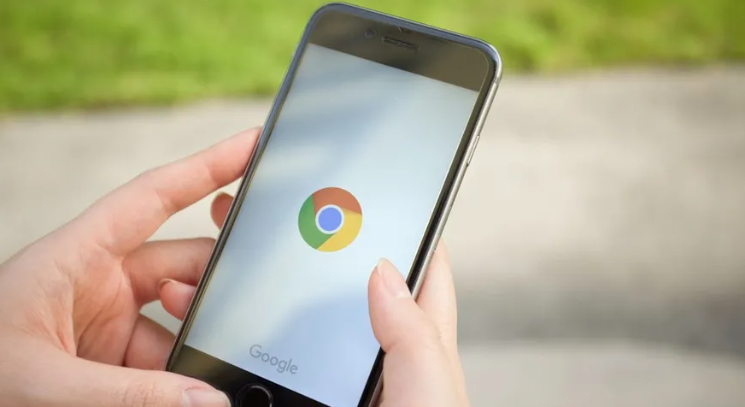 google浏览器下载插件自动关闭的应急处理
google浏览器下载插件自动关闭的应急处理
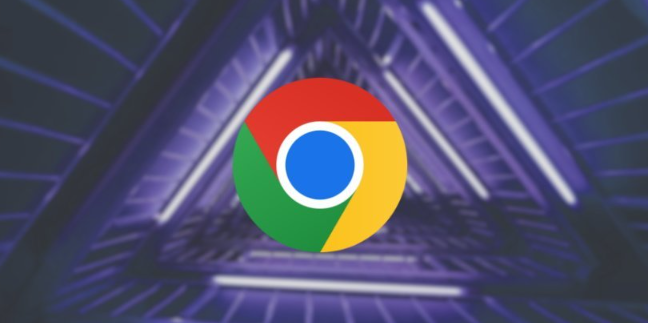 适用于不同操作系统的谷歌浏览器下载方法
适用于不同操作系统的谷歌浏览器下载方法


如何通过谷歌浏览器优化页面的背景图像加载,利用延迟加载、压缩图像等方法提升页面加载速度,减少不必要的等待时间并加速网页呈现。
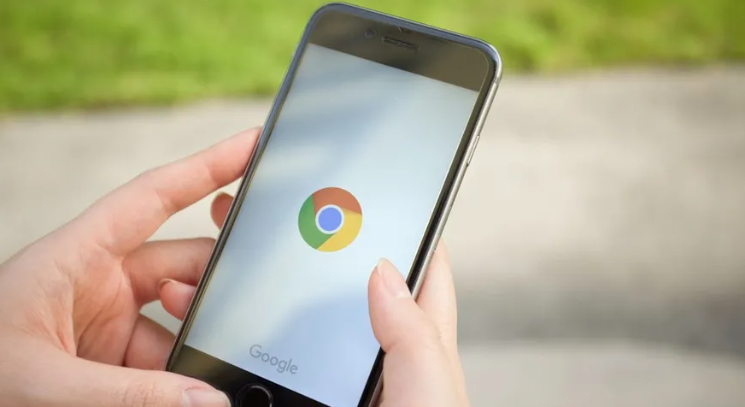
Chrome浏览器支持插件数据同步,保障多设备间数据一致。本文介绍实现原理与操作步骤,帮助用户轻松同步插件数据。
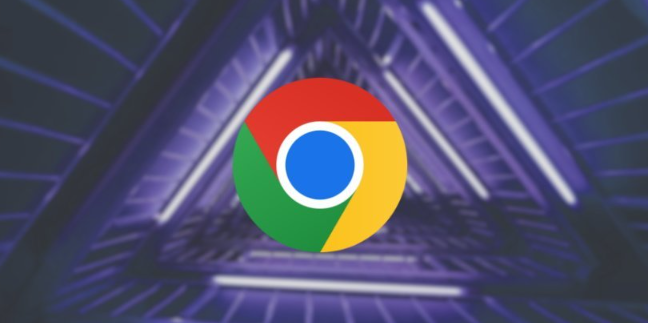
插件自动关闭会导致功能中断。通过应急处理方法,可以快速恢复google浏览器下载插件的运行,保证下载功能的持续稳定。

汇总Windows、Mac、Linux、Android、iOS等系统的谷歌浏览器下载与安装方法,覆盖全平台需求。
